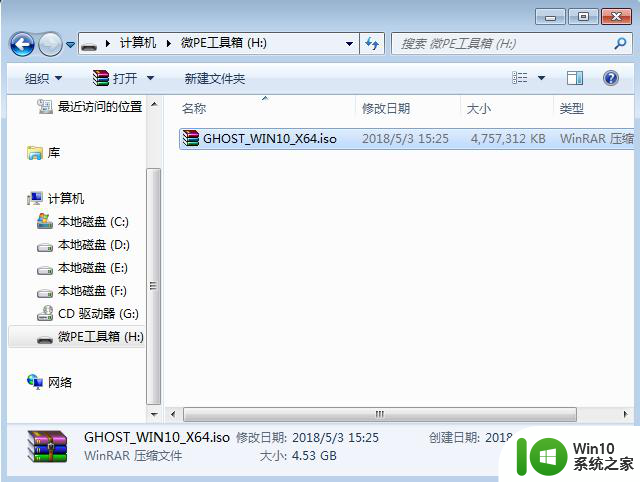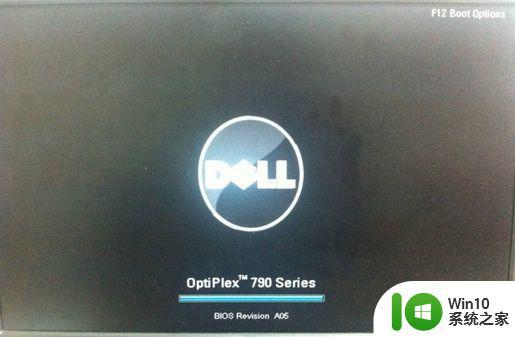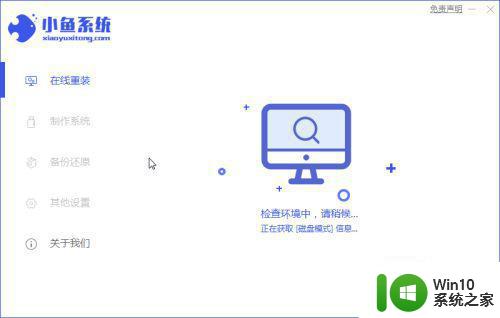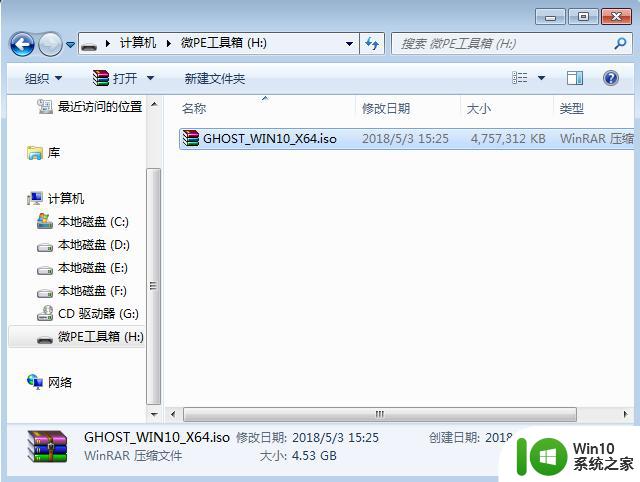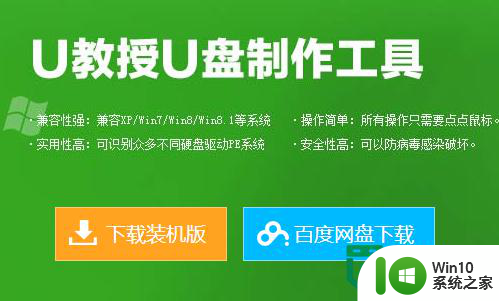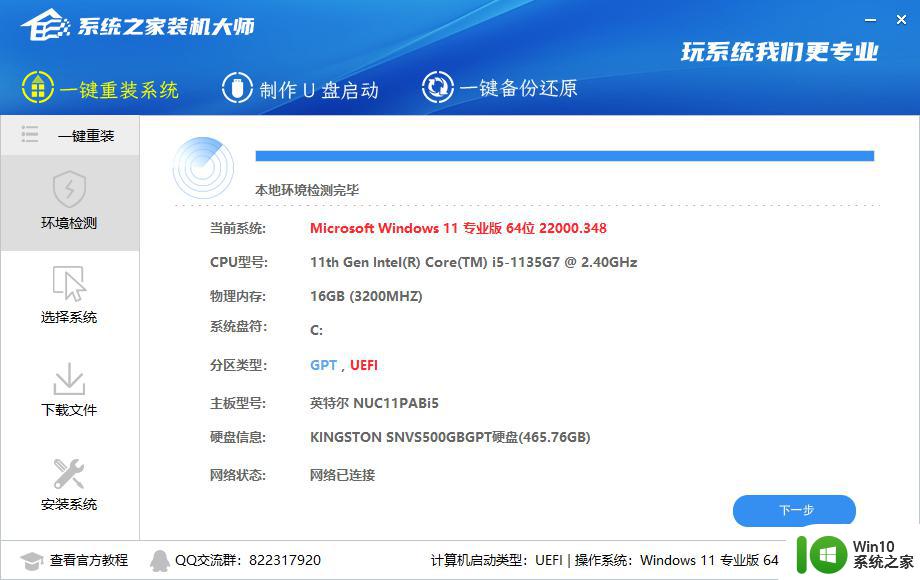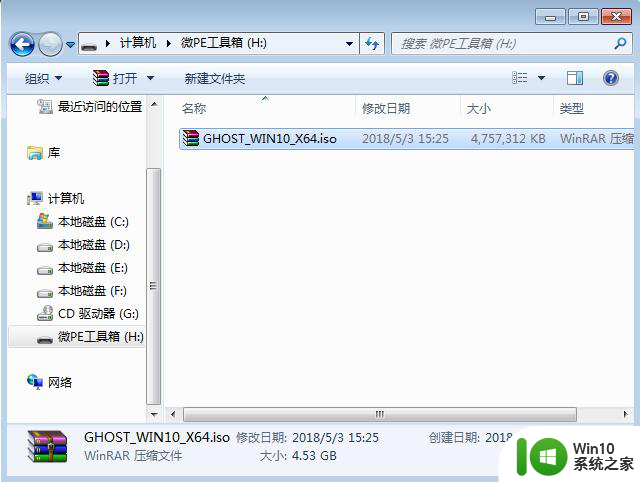戴尔台式机重装系统详细教程 戴尔台式机如何重装系统步骤
在使用戴尔台式机一段时间后,由于系统运行缓慢或出现其他问题,可能需要对系统进行重装,重装系统可以帮助清除系统中的垃圾文件和无用程序,提升系统运行速度和稳定性。针对戴尔台式机的重装系统教程,可以帮助用户轻松完成系统重装的步骤,保证系统重装的顺利进行。下面将详细介绍戴尔台式机如何重装系统的步骤,让您能够更轻松地进行系统重装操作。
戴尔台式机如何重装系统步骤:
戴尔台式机重装系统——u盘启动盘制作:
1、先准备一个U盘,然后搜索win10系统之家u盘启动盘制作工具;
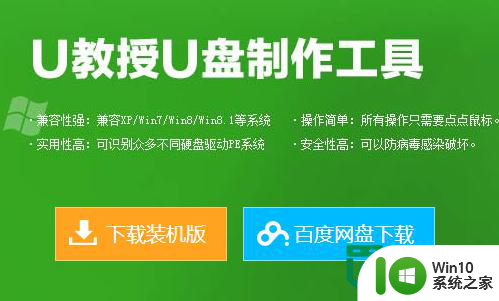
2、然后右键点击软件,点击【以管理员身份运行】;
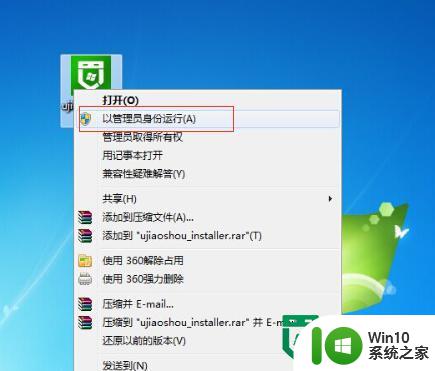
3、将软件安装到默认的位置;

4、暂时关闭杀毒软件;
5、打开软件,识别到U盘,选好启动模式,点击【一键制作USB启动盘】;
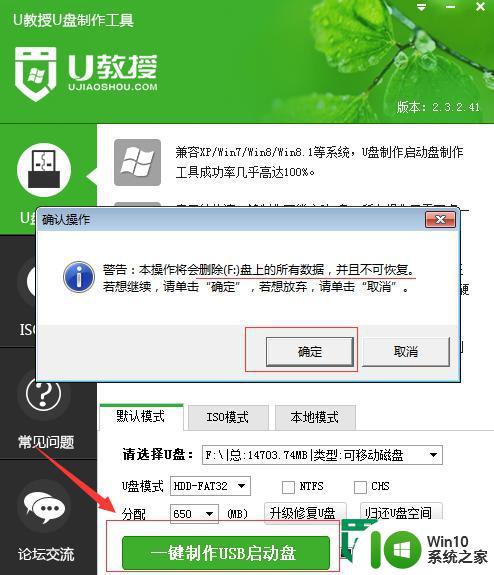
6、等待数据写入,软件提示制作完成即可。
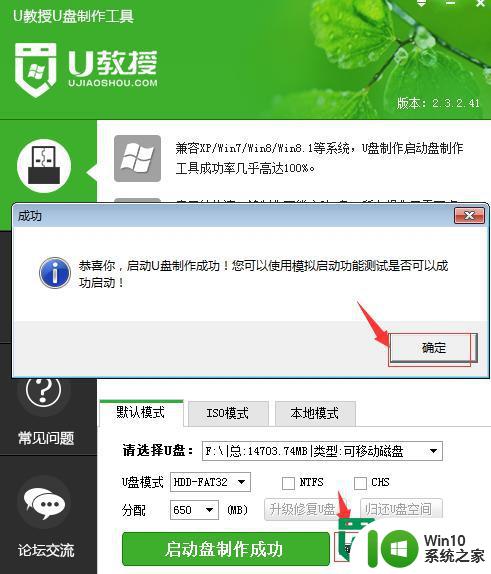
戴尔台式机重装系统——BIOS设置u盘启动:
1、将win10系统之家u盘启动盘连接上电脑,然后开机或者重启电脑,在开机画面出现的时候F12;
2、利用键盘上的“↑↓”方向键选择U盘启动选项,并按下回车键确定;
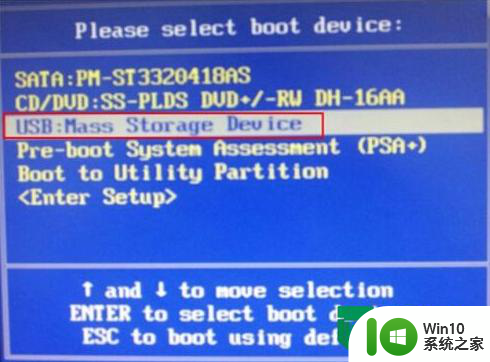
戴尔台式机重装系统——u盘装系统:
1、进入win10系统之家主菜单页面,选择“【01】 运行U教授Win2003 PE增强版”,单击回车键;
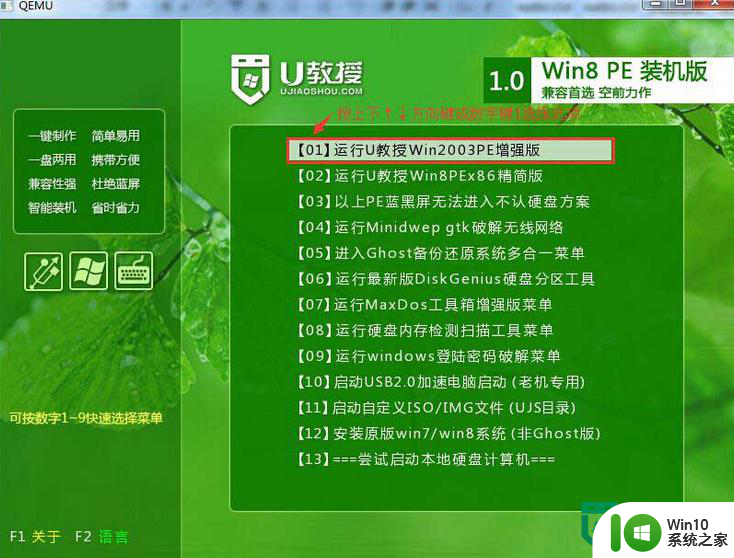
2、进U教授Win2003 PE增强版系统后,鼠标双击“U教授PE一键装机”;
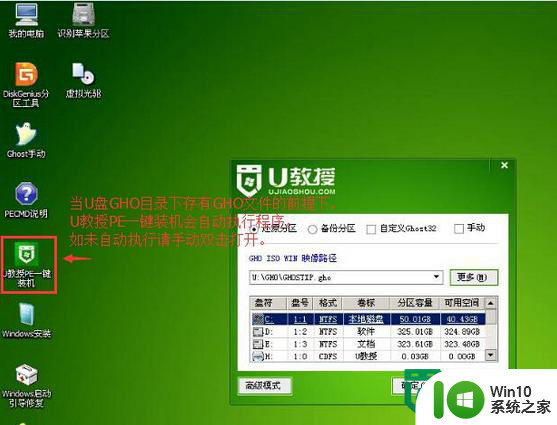
3、U教授pe软件会自动识别u盘中的gho文件,识别好后点击“确定”,再点击“是”;
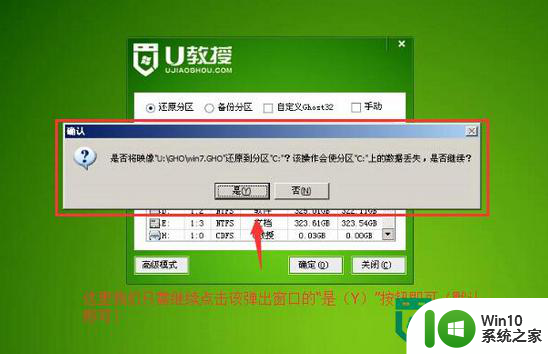
4、然后等待解压进度完成,重启电脑,拔出u盘;
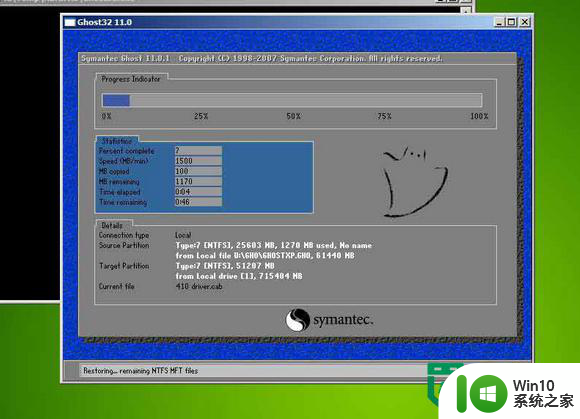
5、电脑再次开机后就会自行装完系统。
以上就是戴尔台式机重装系统详细教程的全部内容,有需要的用户就可以根据小编的步骤进行操作了,希望能够对大家有所帮助。